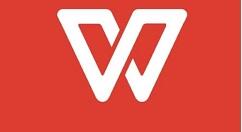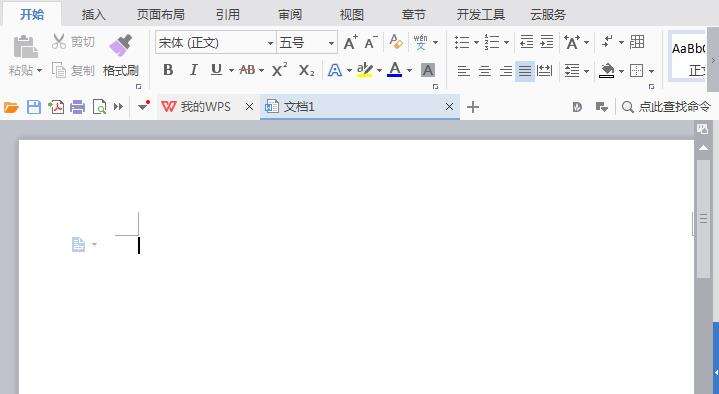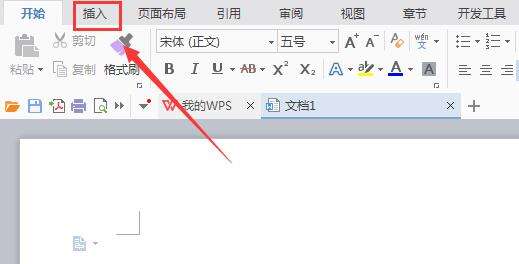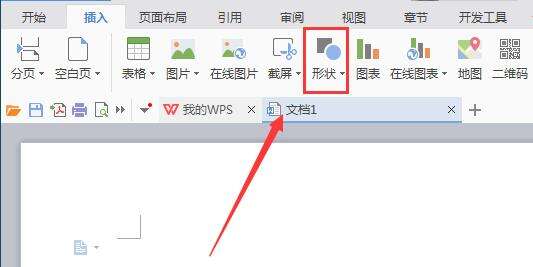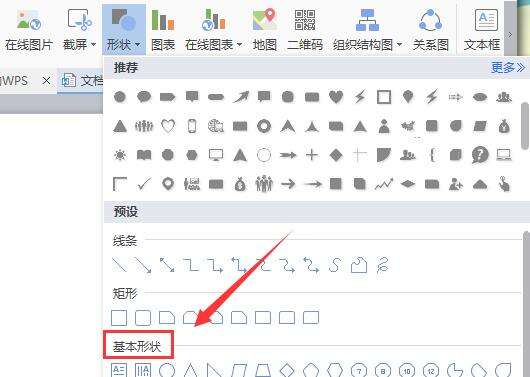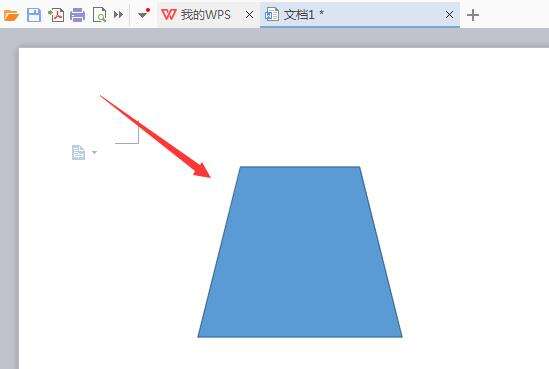wps绘制梯形图案的操作方法
办公教程导读
收集整理了【wps绘制梯形图案的操作方法】办公软件教程,小编现在分享给大家,供广大互联网技能从业者学习和参考。文章包含173字,纯文字阅读大概需要1分钟。
办公教程内容图文
打开wps这款软件,进入wps文字的操作界面,
在该界面内找到插入选项,
点击插入选项,在其编辑工具区里找到形状选项,
点击形状选项,在其子级菜单里找到基本形状选项,
在基本形状选项内找到梯形选项,
点击梯形选项,在编辑输入区里拖拽鼠标左键就输入了该形状。
上文就讲解了wps绘制梯形图案的操作流程,希望有需要的朋友都来学习哦。
办公教程总结
以上是为您收集整理的【wps绘制梯形图案的操作方法】办公软件教程的全部内容,希望文章能够帮你了解办公软件教程wps绘制梯形图案的操作方法。
如果觉得办公软件教程内容还不错,欢迎将网站推荐给好友。